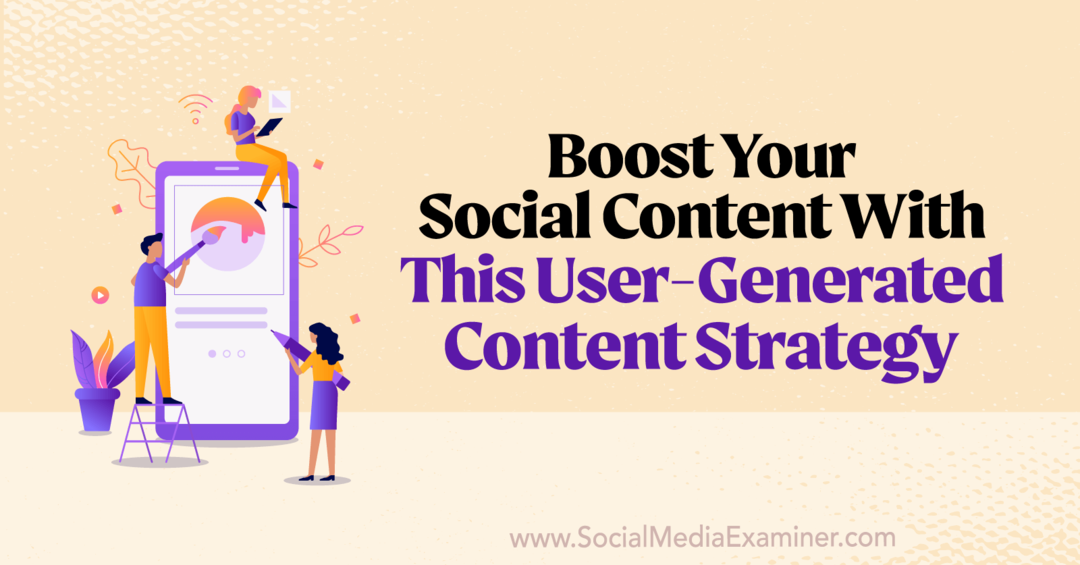So verhindern Sie, dass iTunes automatisch gestartet wird, wenn Sie Ihr iPhone oder Ihren IPod anschließen
Handy, Mobiltelefon Itunes Apfel Iphone Ios / / March 18, 2020
 Wenn Sie Ihr iPhone oder Ihren iPod anschließen, wird iTunes standardmäßig automatisch gestartet. Obwohl dies für einige in Ordnung sein mag, macht es mich verrückt, weil ich manchmal nur mein Telefon aufladen möchte. Heute habe ich beschlossen, etwas dagegen zu unternehmen, und dabei Screenshots gemacht. Ich habe festgestellt, dass es zwei verschiedene Möglichkeiten gibt, das Standardverhalten zu ändern, sodass ich beide in diesem groovyPost behandeln werde.
Wenn Sie Ihr iPhone oder Ihren iPod anschließen, wird iTunes standardmäßig automatisch gestartet. Obwohl dies für einige in Ordnung sein mag, macht es mich verrückt, weil ich manchmal nur mein Telefon aufladen möchte. Heute habe ich beschlossen, etwas dagegen zu unternehmen, und dabei Screenshots gemacht. Ich habe festgestellt, dass es zwei verschiedene Möglichkeiten gibt, das Standardverhalten zu ändern, sodass ich beide in diesem groovyPost behandeln werde.
Methode 1 - iTunes-Einstellung
Schließen Sie Ihr iPhone (oder iPod / iPad) über das USB-Ladekabel an Ihren Computer an. Sobald die Verbindung hergestellt ist, sollte sie unter dem angezeigt werden Geräte Liste im linken Bereich. Klicken Der oberste Baum Ihres aufgelisteten Geräts, in dem der Gerätename angegeben ist. Jetzt sollten Sie im rechten Bereich das Hauptsynchronisierungs- und Informationsfenster auf der Registerkarte "Zusammenfassung" sehen. Runterscrollen nach unten und Unprüfen das Feld mit dem Titel „Öffnen Sie iTunes, wenn dieses iPhone oder iPad angeschlossen ist.”
Hinweis: Einige haben erwähnt, dass ihre iTunes App. hat dieses Feld nicht, weshalb ich Ihnen unten eine andere Methode zeigen werde... Seltsam, dass ich weiß ???
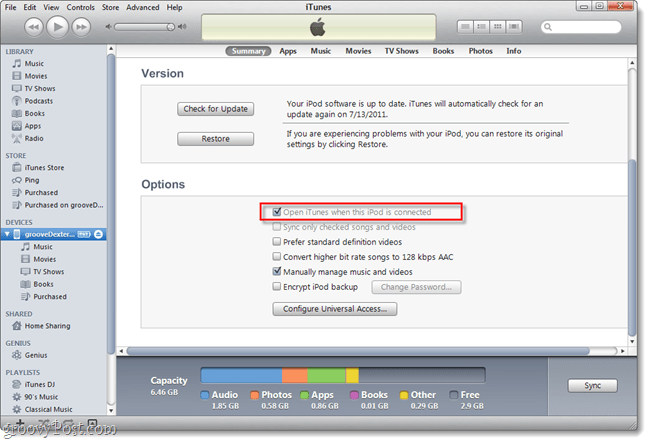
Optional: Wenn Sie hier sind, können Sie auch eine andere Einstellung deaktivieren, die mich verrückt macht - Deaktivieren Sie Ihr Gerät von der automatischen Synchronisierung… Klicken Sie dazu im Dateimenü auf die Schaltfläche Bearbeiten und dann auf Einstellungen. Klicken Sie auf die Registerkarte Gerät und deaktivieren Sie das Kontrollkästchen Previent iPods, iPhones und iPads können nicht automatisch synchronisiert werden.
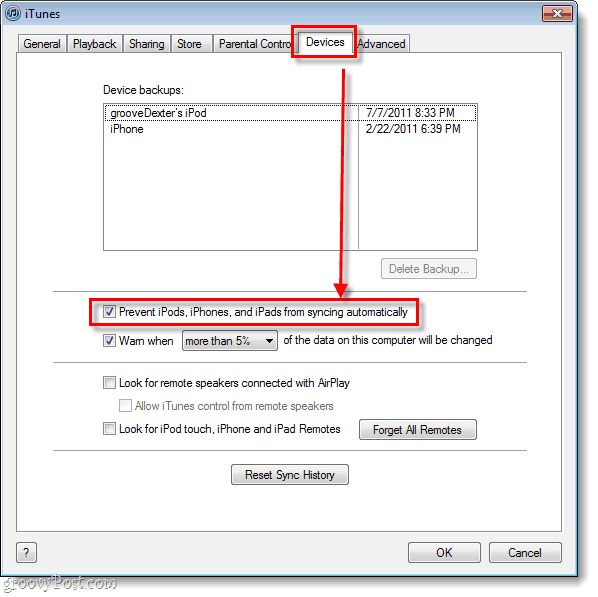
Methode 2 - Deaktivieren Sie den iTunesHelper-Dienst
Schritt 1
Klicken das Startmenü Orb und dann Artmsconfig in das Suchfeld und Drücken SieEingeben.

Schritt 2
Das Systemkonfigurationsfenster sollte angezeigt werden. In diesem Fenster Klicken das Anfang Tab. Nächster, Runterscrollen zum Startelement aufgerufen iTunesHelper. Deaktivieren Sie die iTunesHelper Box und dann Klickenin Ordnung Änderungen beenden und speichern.
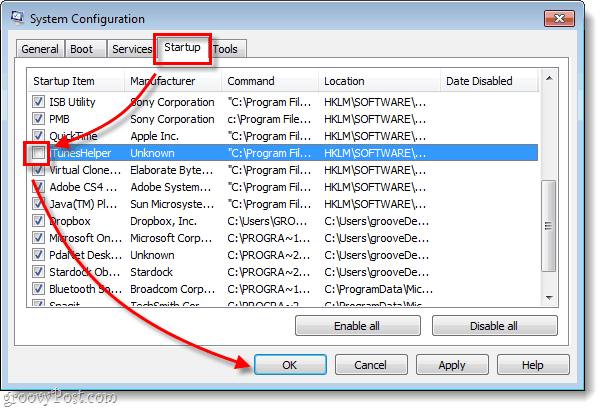
Schritt 3
Auch nach Änderungen in MSCONFIG, iTunesHelper wird noch laufen. An diesem Punkt gibt es zwei Möglichkeiten, dies zu beheben.
Starte deinen Computer neu. Sie können den Windows Task-Manager auch mit dem Hotkey (STRG + UMSCHALT + ESC) auf Ihrer Tastatur öffnen und dann zum gehen Prozesse Registerkarte und Klicken auf iTunesHelper.exe * 32 und E.nd Prozess.
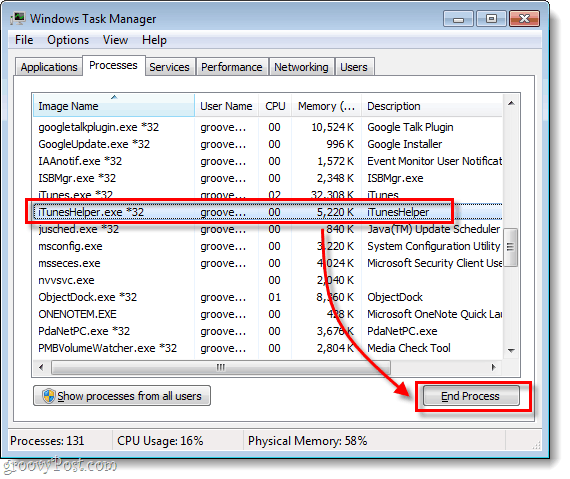
Erledigt!
Jetzt wird die lästige iTunes-Software nicht mehr automatisch gestartet, wenn wir nur noch unseren iPod mit dem Computer aufladen möchten. Wir haben zwei verschiedene Möglichkeiten behandelt, um uns von diesem Ärger zu befreien, und ss, die in der zweiten Methode erwähnt wurden. Der Dienst, der iTunes automatisch öffnet, wird als iTunesHelper bezeichnet. Wenn Sie das Programm manuell entfernen möchten, befindet es sich unter "C: \ Programme (x86) \ iTunes \ iTunesHelper.exe". Laden Sie Ihr iOS-Gerät auf Ihrem Computer auf, ohne dass iTunes automatisch gestartet wird!